在日常使用手机的过程中,我们经常会遇到需要某些应用在后台持续运行的情况,比如聊天软件、音乐播放器等。然而,为了节省电量和系统资源,手机系统往往会自动关闭一些不常使用的应用后台。华为手机作为市场上广受欢迎的品牌之一,其系统提供了灵活的设置选项,让用户能够自定义哪些应用可以在后台运行。本文将详细介绍如何在华为手机上设置后台运行应用,帮助用户更好地管理手机资源和提升使用体验。
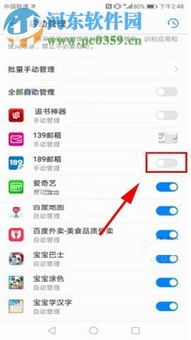
首先,我们需要解锁华为手机,然后找到并点击屏幕上的“设置”图标。这个图标通常是一个齿轮形状的图案,位于主屏幕或应用列表中。点击后,会进入手机的设置页面,这里包含了所有系统级设置和功能选项。

在设置页面中,我们需要找到并点击“应用”或“应用和服务”选项。不同版本的华为EMUI系统可能会有一些细微差别,但大部分设置都在这个区域。点击后,会进入应用管理页面,这里列出了手机上所有已安装的应用,以及一些全局应用管理选项。

在应用管理页面中,找到并点击“应用启动管理”选项。这个选项允许用户管理每个应用的启动行为,包括是否在开机时自动启动,以及是否允许在后台运行。进入应用启动管理页面后,你会看到手机中所有已安装的应用列表,以及每个应用的启动管理状态。

在应用启动管理页面中,我们可以通过几个步骤来设置应用后台运行:
1. 选择应用:从列表中找到你需要设置后台运行的应用,点击它。
2. 关闭自动管理:默认情况下,大多数应用都开启了自动管理功能,这意味着系统会根据应用的使用情况自动管理其后台运行权限。为了自定义后台行为,我们需要关闭这个开关。点击“自动管理”右侧的开关,将其关闭。
3. 切换至手动管理:关闭自动管理后,会弹出一个提示框,提示你切换至手动管理。点击“确定”或“手动管理”按钮,进入手动管理界面。
4. 开启允许后台活动:在手动管理界面中,你会看到几个选项,包括“允许自启动”、“允许关联启动”和“允许后台活动”。点击“允许后台活动”右侧的开关,将其打开。这样,该应用就被允许在后台持续运行了。
除了应用启动管理,华为手机还提供了电池保护选项,允许用户进一步控制应用在后台的行为。为了确保应用在锁屏或清理内存时仍能在后台运行,我们可以按照以下步骤设置电池保护:
1. 打开电池设置:在设置页面中,找到并点击“电池”选项,进入电池设置页面。
2. 查看耗电排行:在电池设置页面中,找到并点击“耗电排行”选项,查看手机中各应用的耗电量。这里你可以看到哪些应用最耗电,以及它们的后台活动情况。
3. 设置后台保护:在耗电排行页面中,选择需要后台运行的应用,点击其右侧的“设置”图标(通常是一个小齿轮形状)。在弹出的菜单中,选择“后台保护”或“允许后台活动”选项。这个设置可以确保应用在锁屏或清理内存时不会被系统自动关闭。
在设置后台运行的应用程序时,需要注意以下几点,以确保手机系统的稳定性和运行效率:
1. 合理分配系统资源:后台运行的应用会占用一定的内存和处理器资源。因此,建议只将确实需要后台运行的应用设置为允许后台活动,避免过度占用资源导致手机运行缓慢。
2. 注意应用程序的兼容性:某些应用可能不完全兼容华为的EMUI系统,导致后台运行不稳定或出现异常。在设置后台运行之前,建议检查应用的兼容性,并更新到最新版本。
3. 定期清理手机缓存:长时间使用手机会导致大量缓存文件积累,占用存储空间并影响系统性能。建议定期清理手机缓存,释放更多系统资源,提高手机运行效率。
4. 监控后台运行:通过华为手机的“开发者选项”或第三方任务管理工具,可以实时监控后台运行的应用和它们的资源占用情况。这有助于及时发现并处理潜在的后台运行问题。
除了上述方法外,华为手机还提供了一些其他相关设置,可以帮助用户更好地管理后台运行的应用:
智能省电模式:在电池设置页面中,可以开启智能省电模式。这个模式会根据应用的使用情况和手机电量自动调整后台行为,以延长电池寿命。
应用通知管理:在设置页面的“通知”选项中,可以管理每个应用的通知权限。关闭不必要的通知可以减少后台活动的频率,降低电量消耗。
权限管理:在设置页面的“权限管理”选项中,可以查看和修改应用的各项权限设置。确保只有必要的应用具有后台访问权限,可以提高系统的安全性。
通过以上步骤,华为手机用户可以轻松设置哪些应用可以在后台运行。这不仅提高了手机的运行效率和用户体验,还允许用户根据自己的需求自定义后台行为。在设置过程中,需要注意合理分配系统资源、注意应用程序的兼容性、定期清理手机缓存等事项,以确保手机系统的稳定性和安全性。希望这篇文章能够帮助你更好地管理华为手机的后台运行应用!
本站所有软件来自互联网,版权归原著所有。如有侵权,敬请来信告知 ,我们将及时删除。 琼ICP备2023003481号-5